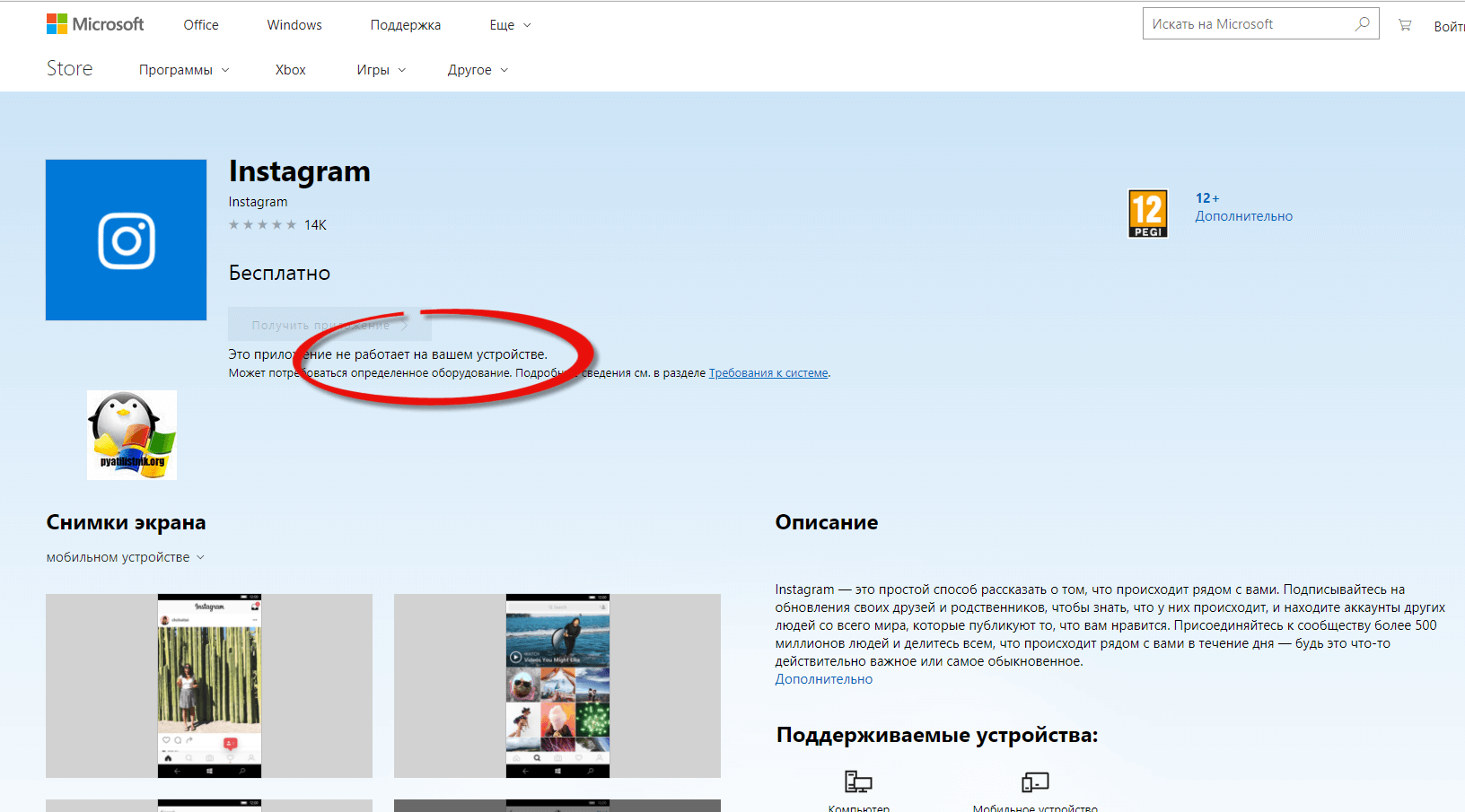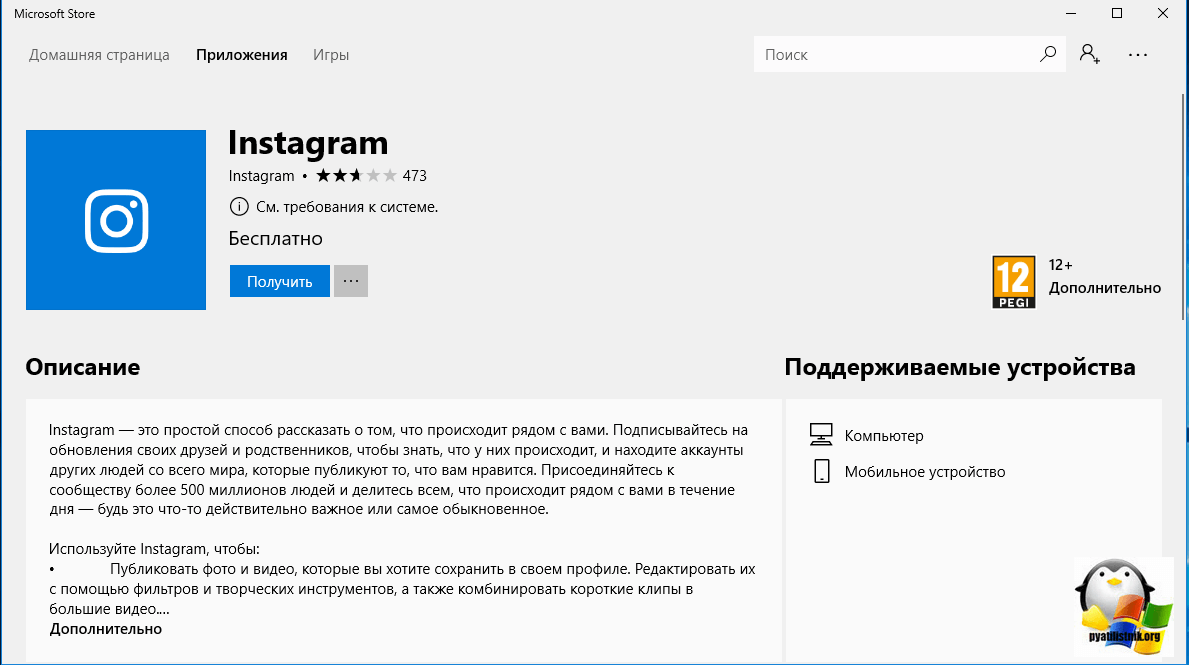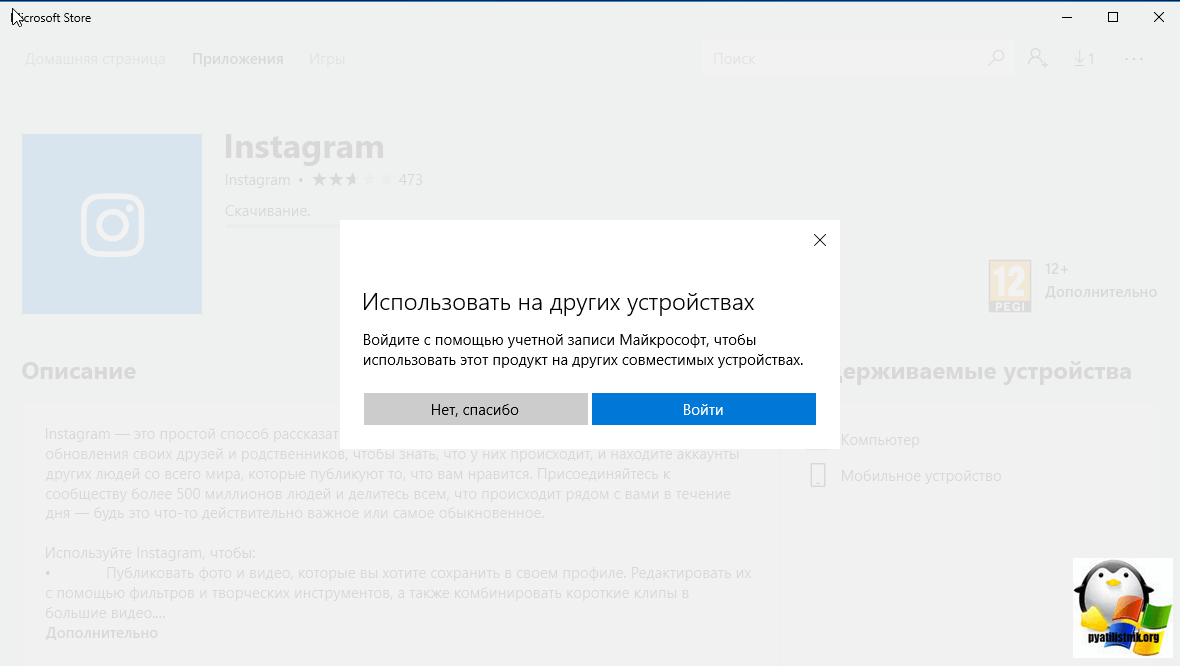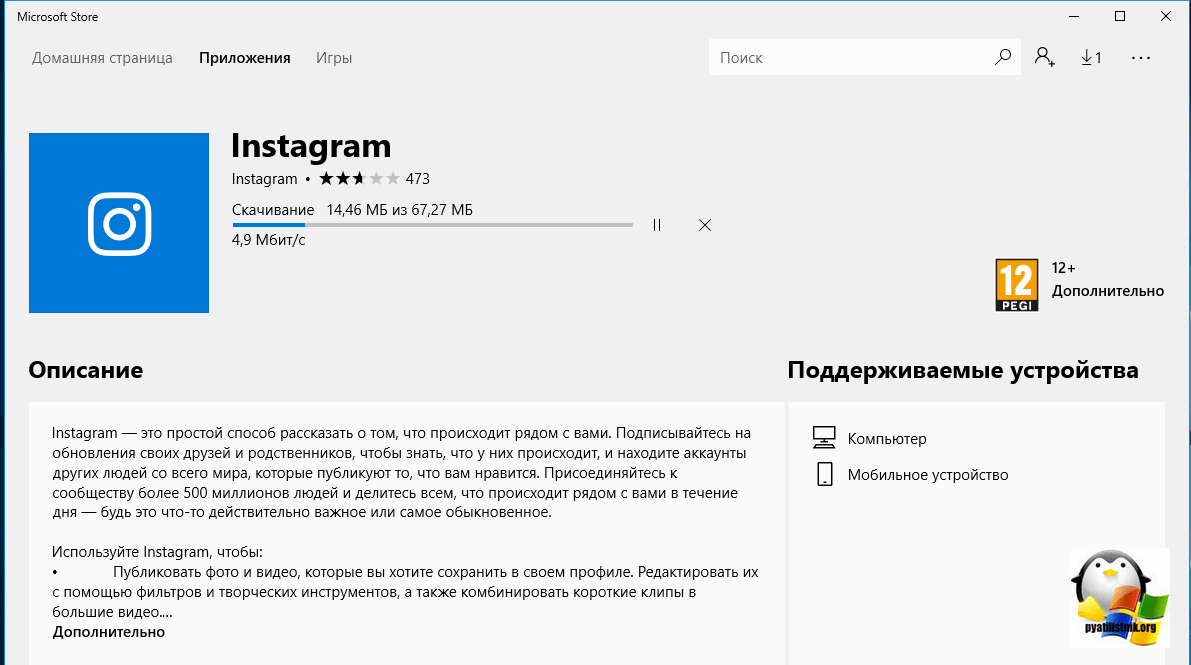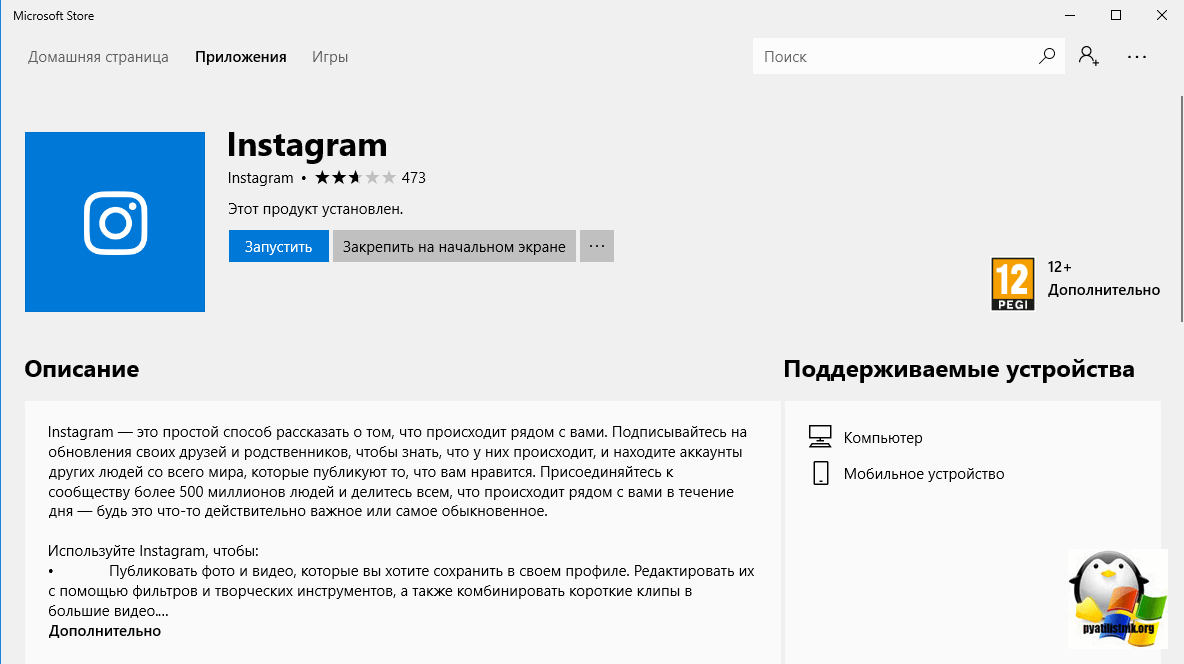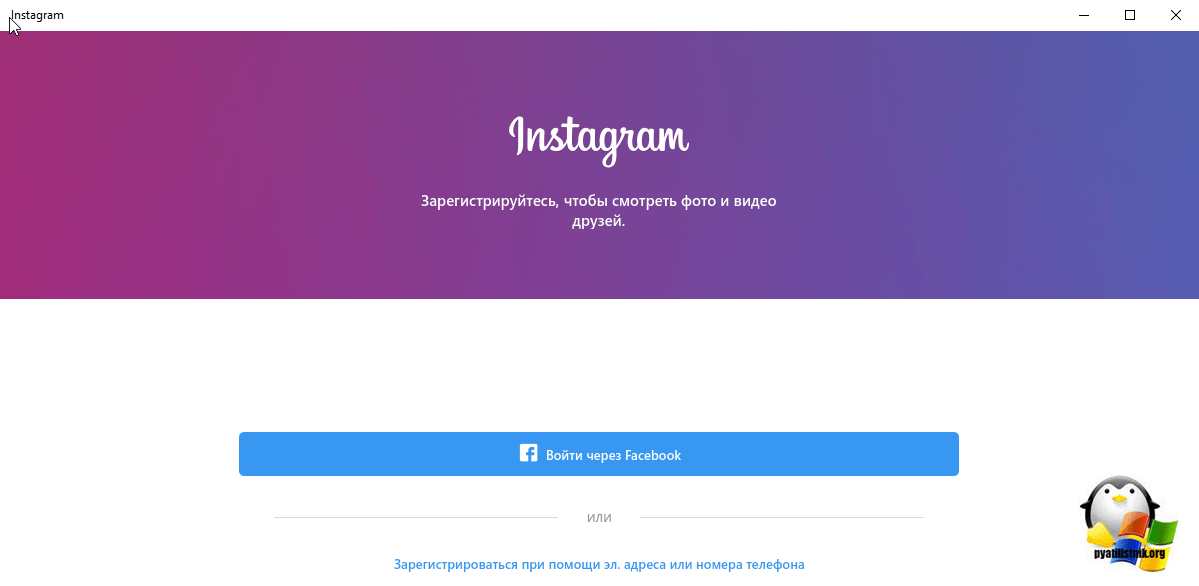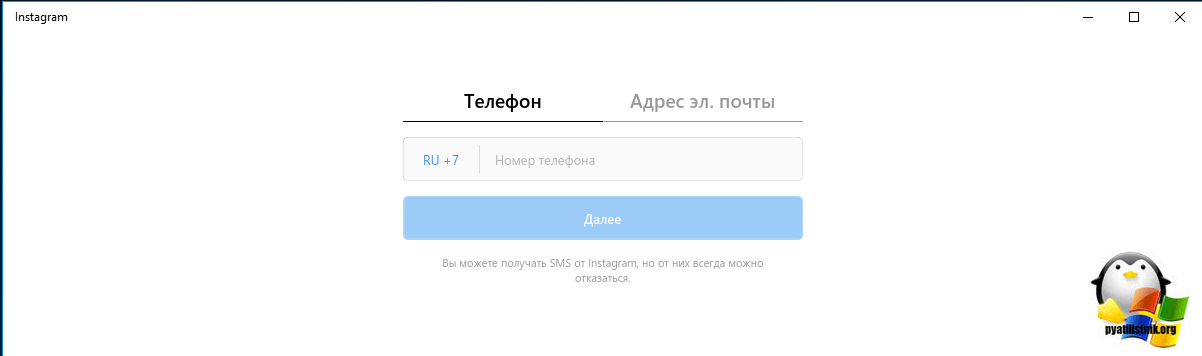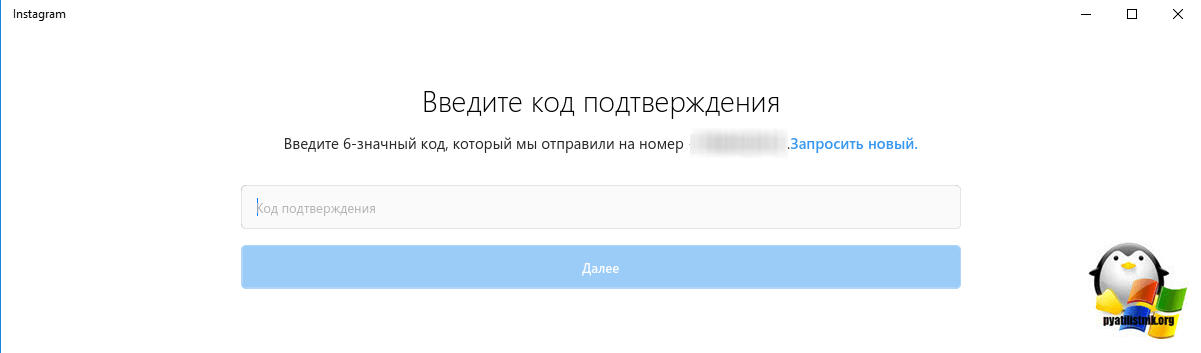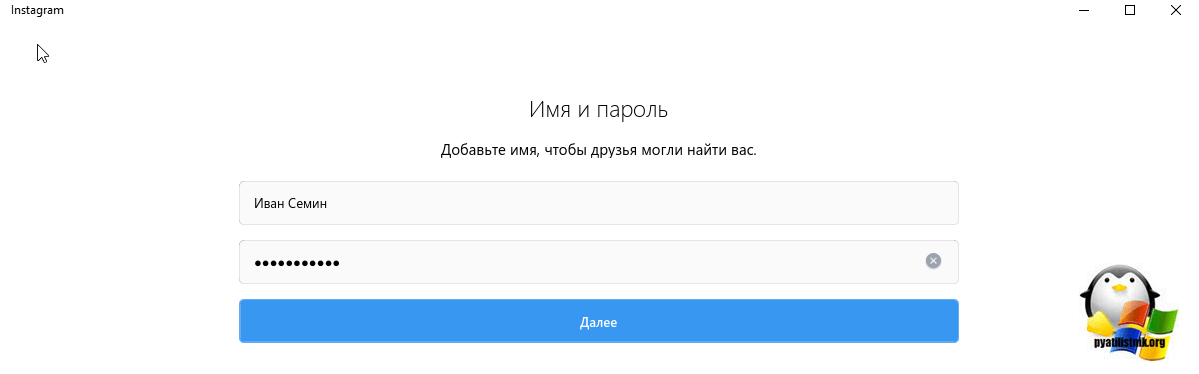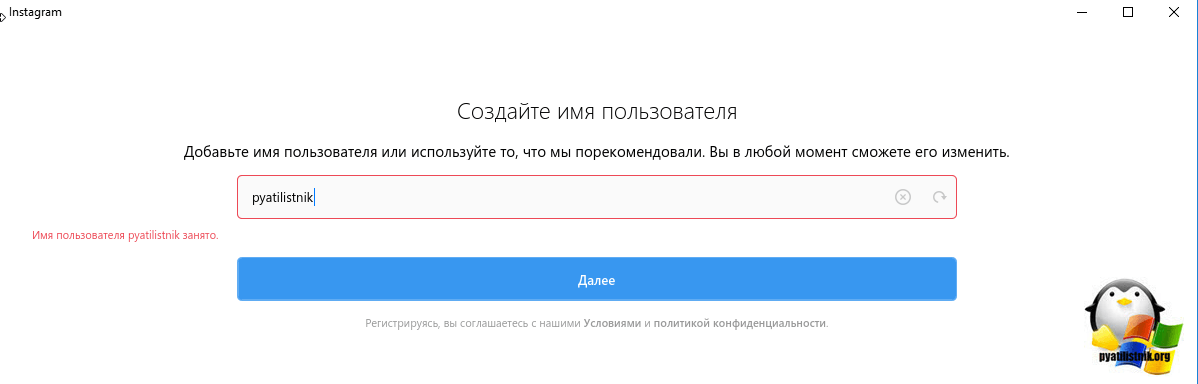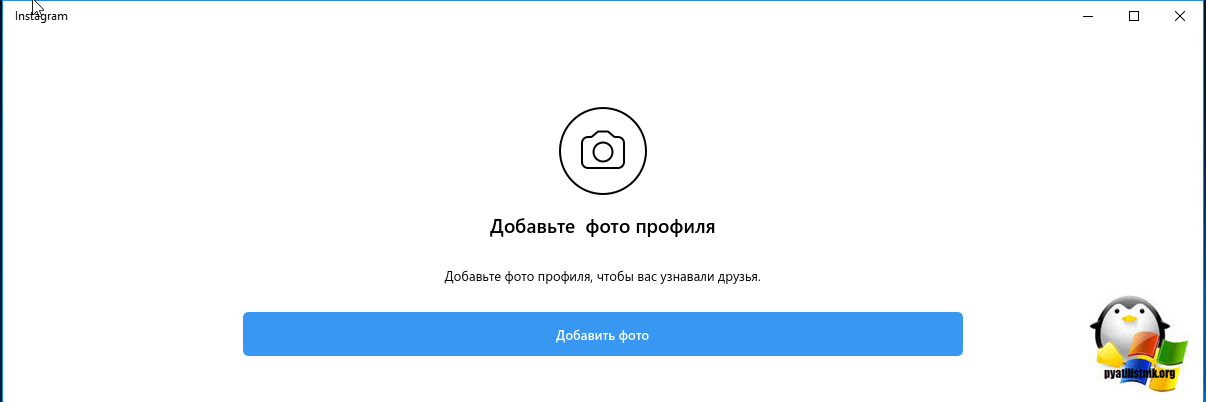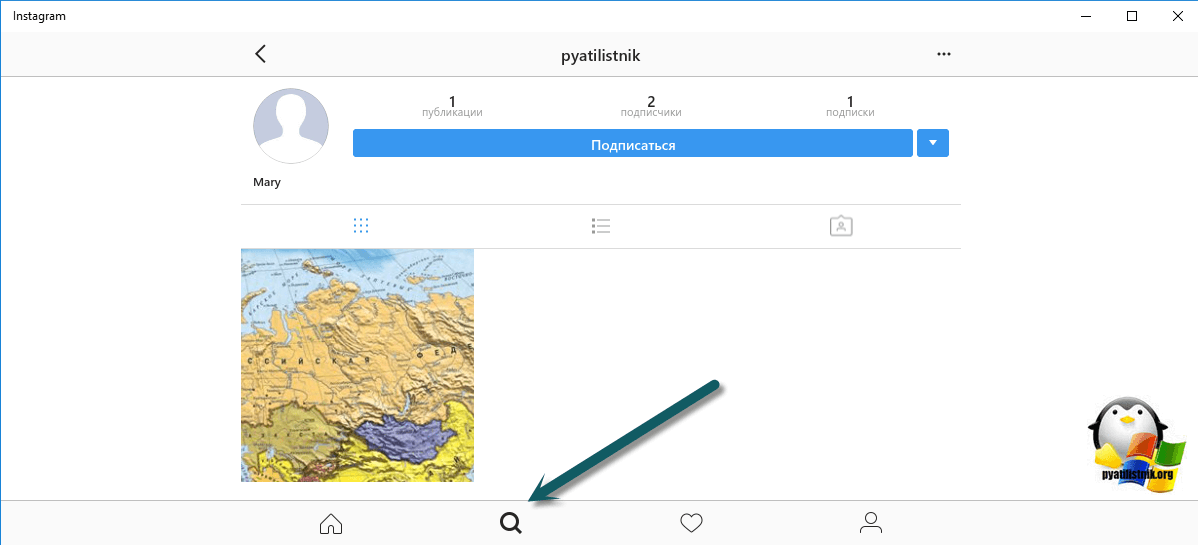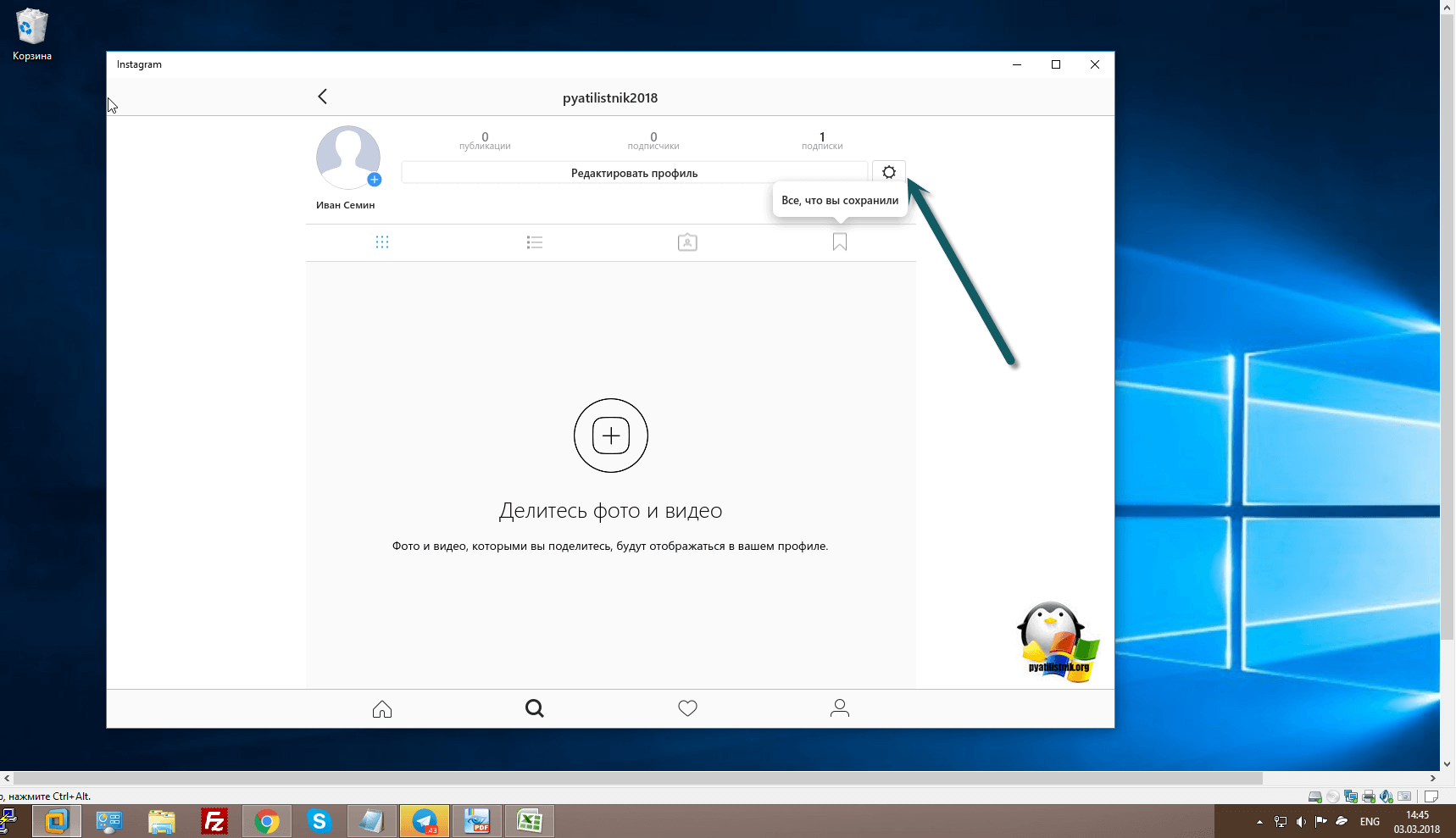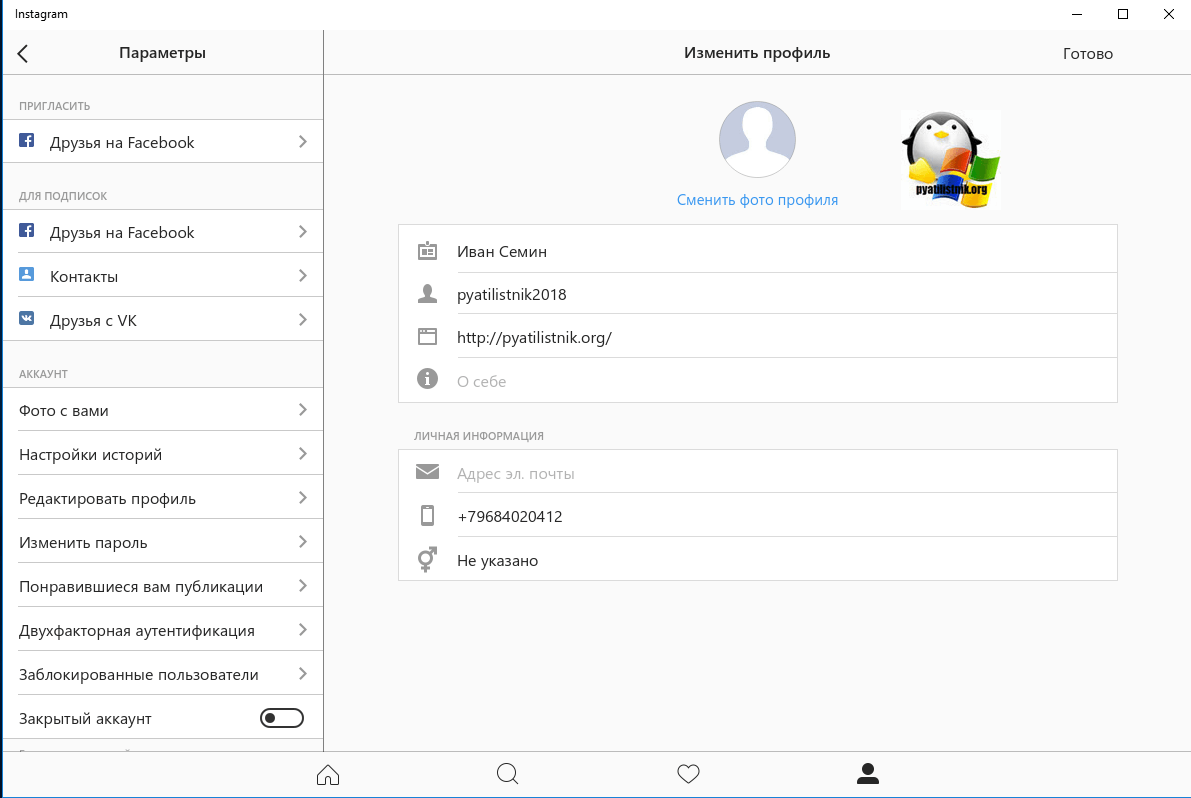Установка instagram в Windows 10

Добрый день! Уважаемые читатели и гости блога pyatilistnik.org, не так давно мы с вами установили новую версию операционной системы Windows 10 Fall Creators Update. Она принесла много улучшений и пришлась по душе большинству пользователей. Сейчас уже трудно себе представить жизнь большинства молодых людей без соц сети инстаграм. Я не буду рассуждать хорошо это или нет, задача сегодняшней статьи, рассказать вам как установить instagram для компьютера с windows 10, благо для этого появился нормальный клиент, и он только под 10-ку, так что если нужно установить Instagram в Windows 7, то читайте по ссылке слева.
Где скачать instagram для компьютера windows 10
То, что многие ждали, наконец таки случилось, создатели инстаграм, сжалились и выпустили для Windows 10 полноценный клиент. Теперь управлять и развивать свой инстаграм будет куда проще и удобнее с персонального компьютера. Полную версию для компьютера вы обнаружите по ссылке ниже.
Обратите внимание, что полная версия инстаграм для компьютера, доступна только для Windows 10, в противном случае получите сообщение:
Это очередной камень в огород устарелим с точки зрения Microsoft, таким операционным системам как Windows 7 или Windows 8.1.
При переходе по ссылке вас перекинет на Microsoft Store, где вам необходимо для инсталляции компьютерной версии instagram, нажать кнопку "Получить"
Перед установкой, вам предложат использовать единую учетную запись Microsoft, она потребуется для синхронизации с устройствами на которых стоит Windows 10, у меня таких нет, поэтому я нажимаю "Нет, спасибо"
У вас начнется загрузка, толстого клиента инстаграм для Windows 10, весит он 67 мегабайт.
Все видим, что продукт установлен и его можно запускать. Можете для удобства закрепить на начальном экране.
У вас откроется instagram версия для компьютера, она имеет привычную раскраску. На первом шаге вам необходимо либо зарегистрироваться, либо при наличии учетной записи, произвести авторизацию.
Авторизоваться можно, как через facebook, так и через мобильный номер или почту. Я буду использовать мобильное устройство
Получаем 6-ти значный код и продолжаем авторизацию в приложении.
Если аккаунта у вас не было, то на следующем шаге, клиент instagram для компьютера с Windows 10, попросит вас задать имя пользователя и пароль для входа.
Далее вам для удобства, предложат придумать внутренний логин инстаграм, именно по нему вас легко можно будет найти, среди ваших однофамильцев.
На следующем шаге, мастер настройки инстаграм, попросит вас загрузить вашу аватарку в профиле, тут ее можно сделать с веб камеры, как загрузить любую, я покажу в следующем видео, без телефона и приложений.
Все теперь можете производить поиск нужных вам контактов и подписываться, я лично нашел свой тестовый аккаунт и подписался на него.
Сразу советую вам максимально заполнить ваш профиль в Instagram, это поможет продвигать ваши товары или услуги, ну или облегчить ваш поиск в соц-сети.
Лично я заполнил поле с указанием своего сайта, лишняя ссылка не помешает.